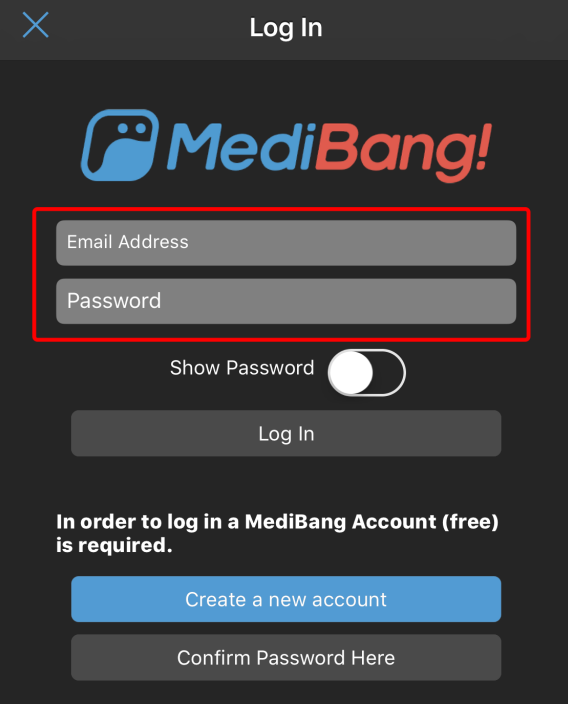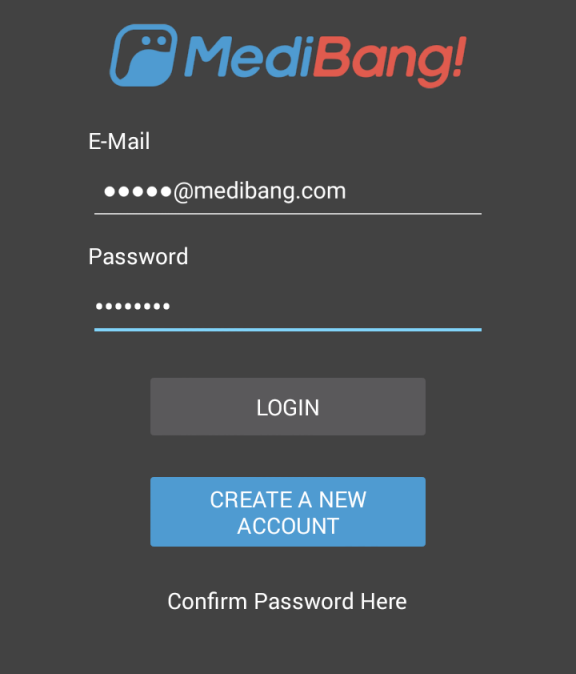2018.11.14
Criando uma conta na MediBang
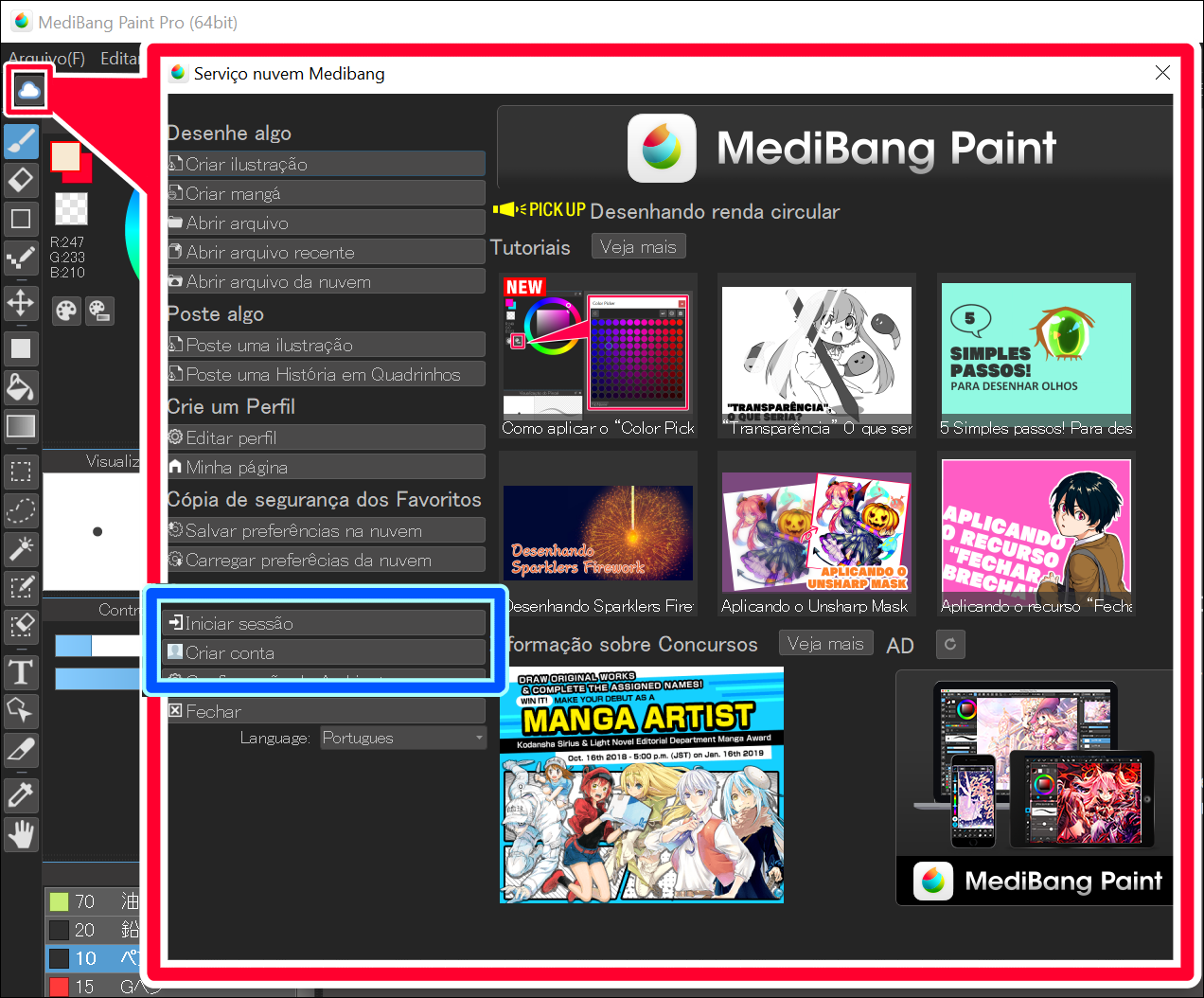
Muitos já devem saber dos privilégios em se registrar na conta MediBang, hoje apresentaremos o passo-a-passo de como criar uma nova conta e fazer login no MediBang.
Index
Conta MediBang
1Benefícios em registrar na conta MediBang
- Possibilidade de salvar arquivos na Nuvem;
- Possibilidade de utilizar Fontes e Materiais exclusivos registrados na Nuvem;
- Ampliado o número de Pincéis disponíveis;
- Possibilidade de gerenciar seus Projetos;
- Possibilidade de gerenciar Projetos em equipe;
- Possiblidade de exportar configurações de Pincel, Material e Paleta do computador para outros dispositivos móveis;
- Possibilidade de postar Ilustrações ou Histórias em quadrinhos no site MediBang!;
2Como criar uma conta MediBang
- Após iniciar o MediBang Paint for Desktop e fechar a janela de anúncios, automaticamente será direcionado para a janela de “Serviço nuvem MediBang”. Clique em “Criar conta” para gerar uma nova conta.
Caso a janela de “Serviço nuvem MediBang” não abra automaticamente, basta clicar no ícone nuvem.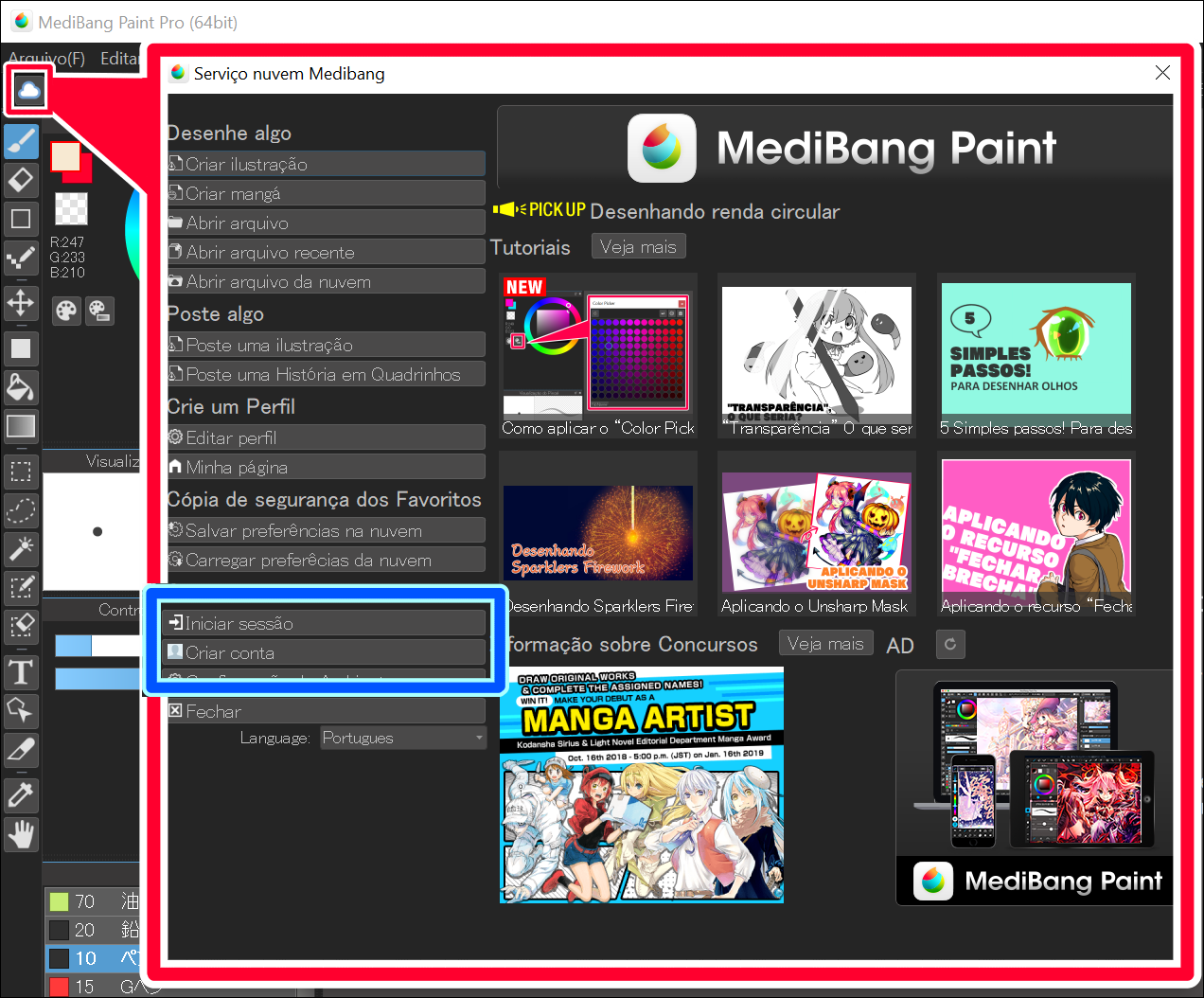
- Em seguida você será direcionado para a página de novos registros.
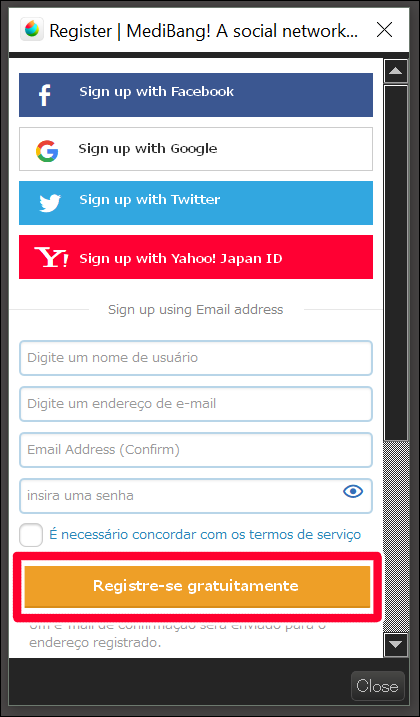
Preencha todas as lacunas solicitadas, leia e concorde com os termos de serviço e por fim clique no ícone “Registre-se gratuitamente”. Em seguida você receberá em sua caixa eletrônica, um e-mail de confirmação. Siga as orientações do e-mail de confirmação para ativar a sua conta MediBang.
Você poderá se cadastrar também utilizando as redes sociais disponíveis.
3Conectando na conta MediBang
Para usufruir dos benefícios citados acima, é necessário estar conectado na conta MediBang.
Siga os passo-a-passo abaixo para conectar-se na conta MediBang.
- Após iniciar o MediBang Paint for Desktop e fechar a janela de anúncios, automaticamente será direcionado para a janela de “Serviço nuvem MediBang”. Clique em “Iniciar sessão” para conectar-se.
Caso a janela de “Serviço nuvem MediBang” não abra automaticamente, basta clicar no ícone nuvem.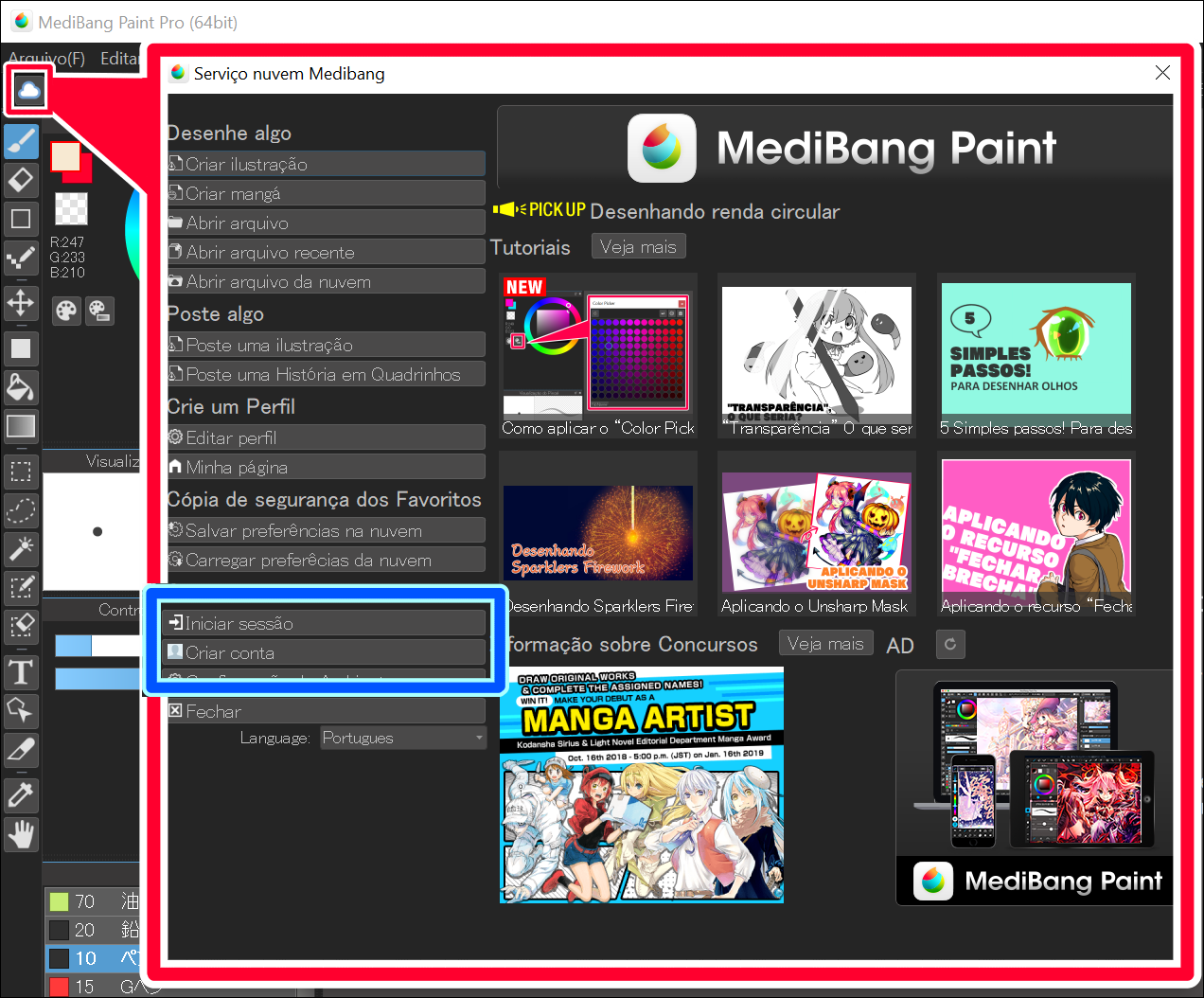
- Insira seu “endereço de e-mail”, “senha” e clique em “Conectar”.
Caso tenha-se registrado por meio de alguma das redes sociais, clique nelas para conectar-se.
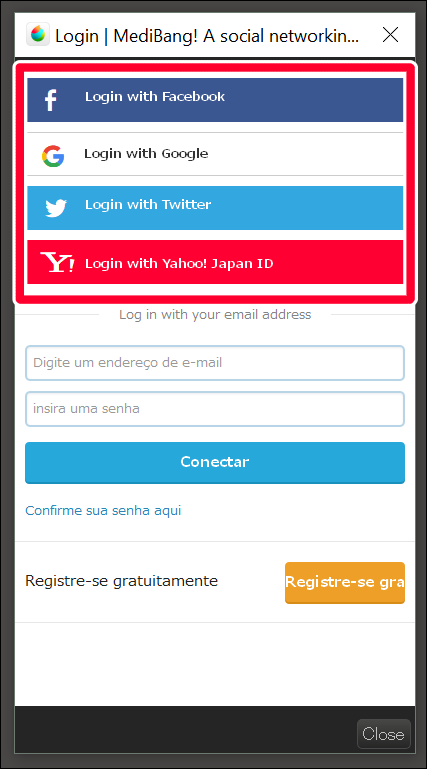
Após concetar-se, automaticamente será redirecionado para a página “Serviço nuvem MediBang”.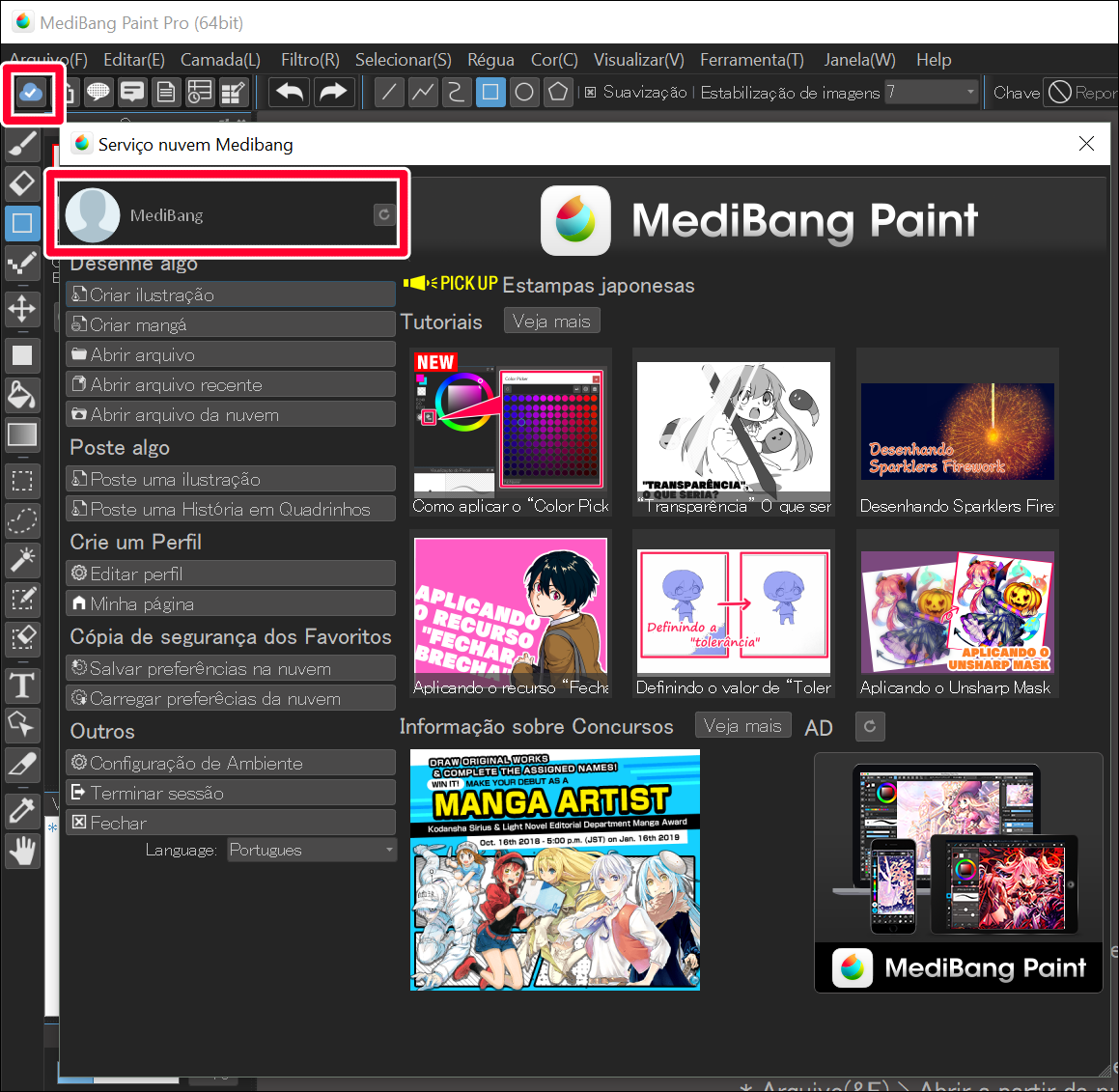 Repare que o ícone Nuvem também mudará de cor: Antes de Conectar
Repare que o ícone Nuvem também mudará de cor: Antes de Conectar  → Após conectar
→ Após conectar  .
.
4Desconectando da conta MediBang
Para se desconectar da conta MediBang, basta clicar em “Terminar sessão”, através da janela “Serviço nuvem MediBang”.
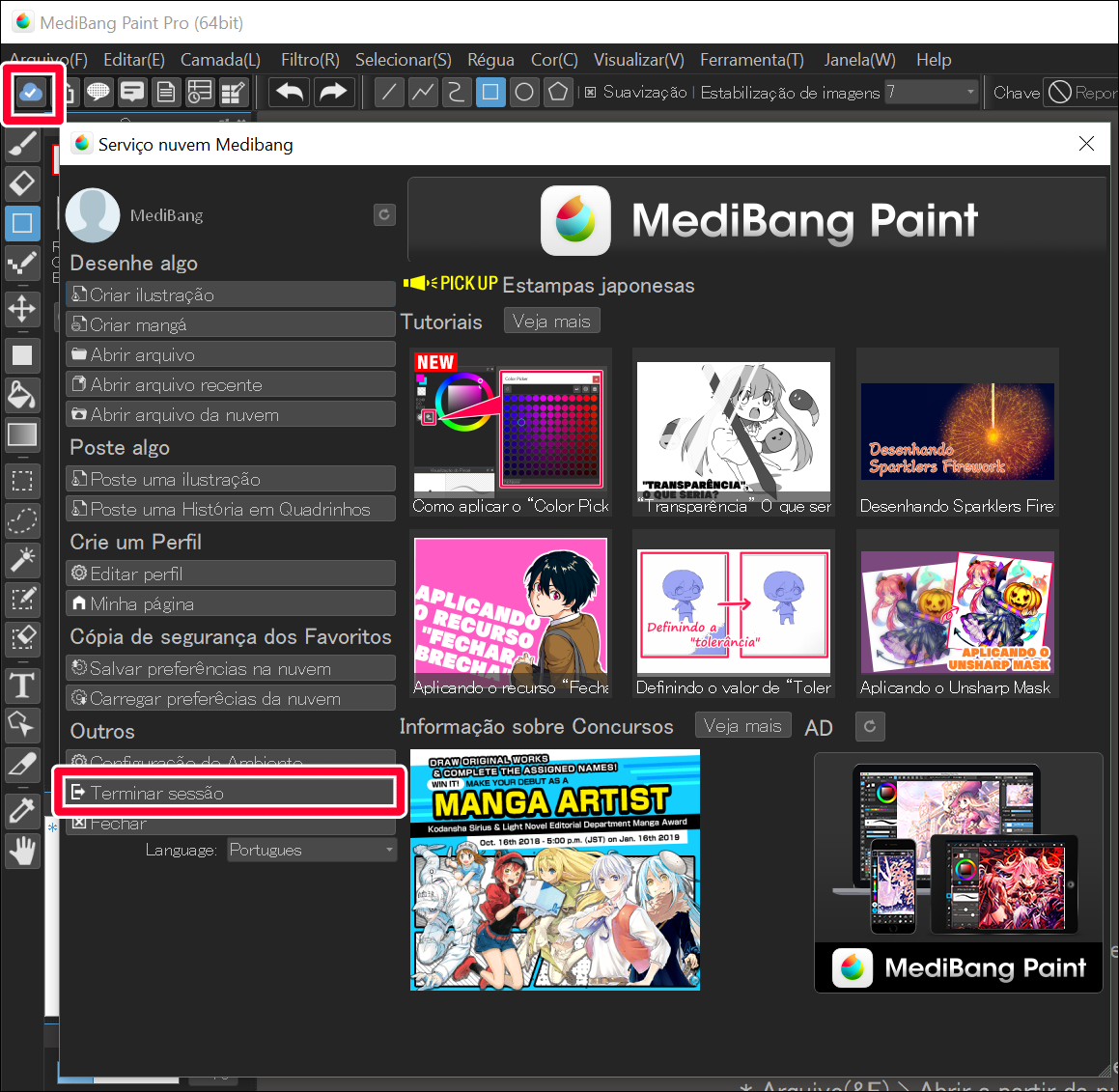
Apenas fechando o aplicativo não irá terminar a sessão automaticamente, obrigatoriamente deverá clicar no ícone “Terminar sessão”.
\ We are accepting requests for articles on how to use /